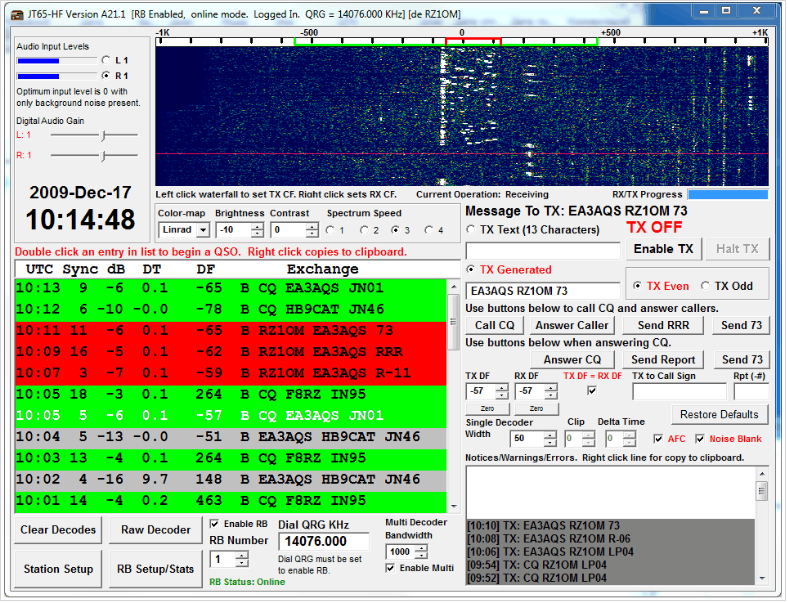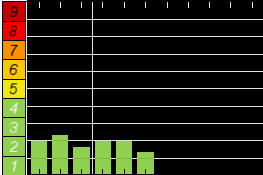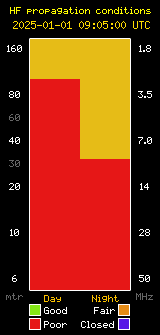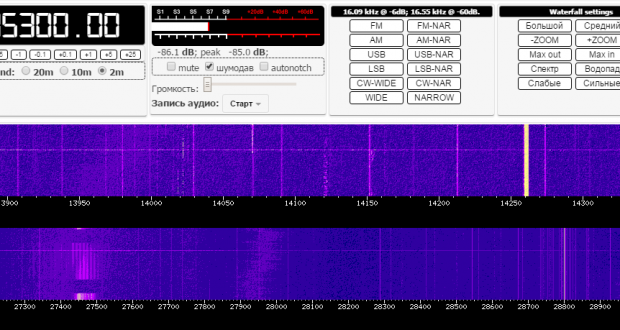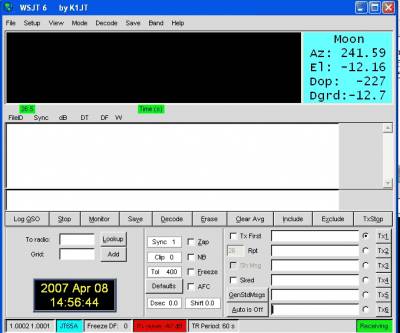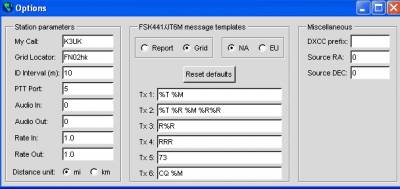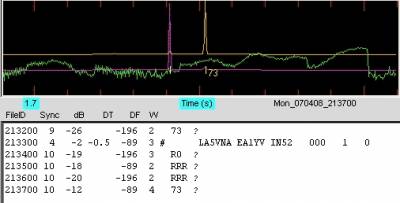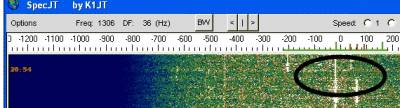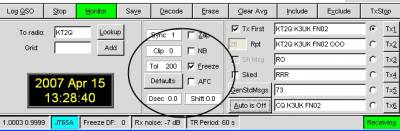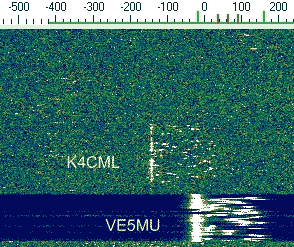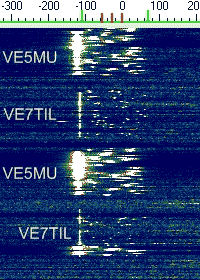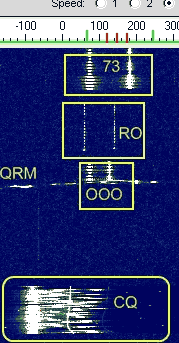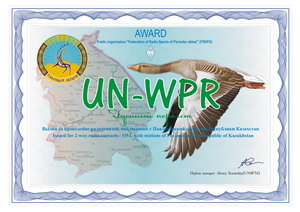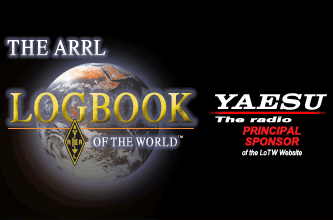История: JT65A – подвид связи из нескольких приложений, обобщенно названный WSJT (описание на русском языке лежит здесь). Программное обеспечение было доступно в течение уже нескольких лет (2001) и было первоначально разработано Джо, K1JT. Этот удивительное приложение развивалось по сути командой, а не одним человеком, которые создают программное обеспечение. Эта команда состоит из Джо К1JT, DL3LST, KK7KA, ON/ GK3KX, N5HY, VA3DB, и James Courtier-Dutton. Эта команда должна быть отмечена за их вклад в развитие любительских радиокоммуникаций. Эти не-профаны уже написали документ, который служит полезным описанием. Я прочитал его несколько раз, поскольку требуется несколько прочтений для профана, чтобы понять совсем немного. Если Вы захотите прочитать описание для образованных людей, Вы можете найти это в http://physics.princeton.edu/pulsar/K1JT/WSJT_User_600.pdf (русский вариант для версии 4.70 лежит здесь)
Хотя наземное использование JT65A, возможно, использовалось в течение нескольких лет, недавний взрыв деятельности на КВ, кажется, начался после того, как VE3FGU, и несколько из его друзей, начали экспериментировать со с этим видом связи 23 марта 2007. 28-ого марта, несколько членов digitalradio рефлектора (http: // groups.yahoo.com/group/digitalradio/) отметили какие-то неизвестные цифровые сигналы на 20M и 30-ого марта заключили, что они были сигналами JT65A. Эксперименты Mike VE3FGU, Tetsu JE5FLM, David WD4KPD, Marshall W9RVG, Seli TF3AO, и других, быстро взорвалих горячий интерес к этому виду связи на КВ для DXing слабых сигналоов и экспериментирования.
В каких Навыках я Нуждаюсь?
1. Способности установить часы вашего компьютера точно и удерживать его синхронизированным,
2. Способность установить частоты передачи и приема в пределах 0-200 гц с использованием "водопада” в программном обеспечении.
3. Способность к подключению вашего трансивера к звуковой карте компьютера для приема и передачи (только прием, если вы SWL).
4. Способность использовать компьютерную мышь или клавиатуру (пальцы, ноги, или нос будут работать и так прекрасно).
Что я могу сделать с этим программным обеспечением?
Это не программа, которая разработана для "жевания тряпки" (британско-американское выражение, означающее длинные беседы). Если Вы хотите узнать, как оперируют Берта, используйте PSK31, DominoEx, Olivia, или какие-то другие цифровые виды, которые хорошо удовлетворяют условиям разговоров с помощью клавиатуры. Это программное обеспечение - для кратких обменов информацией. Главным образом позывной, местоположение, рапорт, и подтверждение сообщения о сигнале. Так как это очень хорошо для обнаружения слабого сигнала, то это пригодится для HF QRP. Это программное обеспечение полезно для того, чтобы следить за распространением радиоволн и, если Вы охотник за DX, и Вас интересует быстрый обмен 599 и "поехали дальше”, это –вид связи для Вас! Почему не "жевание тряпкой"? Ладно, "жуйте”, но программное обеспечение разработано для кратких обменов не больше, чем 5-6 словами, и каждый обмен занимает одну минуту. Поэтому, Вам потребуется приблизительно 5 минут, чтобы установить контакт с Бертом и узнать, что хирург удалил не тот орган.
Есть другие плюсы у этого программного обеспечения, разработанного для EME, и метеорной связи, но я оставлю написать об этом другому профану. Мне необходимо использовать корректор произношения, чтобы говорить о метеорах.
Программа- очень мощное приложение. Чтобы максимизировать полезность этого программного обеспечения, Вы должны понять, как его использовать. Особенно выбор времени, точность частоты, и эффективное использование системы "сообщения". Это описание предназначено, чтобы помочь Вам начать и поощрить Вас читать дополнительную документацию, найденную в другом месте.
Где я могу получить программное обеспечение?
Не тратьте время на поиск, он не облегчит вам получение. Быстрый поиск в Google даст Вам несколько мертвых указателей на сайты и вы даже посетите WSJT " Smooth Jazz ", FM радиостанция во Флориде. Вы хотите "jazz" другого рода, так что зайдите на http://physics.princeton.edu/pulsar/K1JT/WSJT596. EXE за новой версией. Если Вы имеете ДЕЙСТВИТЕЛЬНО медленный компьютер, то имеются старые версии, которые у вас будут работать хорошо, зайдите за ними на http://physics.princeton.edu/pulsar/K1JT/Download.htm.
Установка программного обеспечения:
Полагаю, Вы помните, в какую папку Вы загружали программное обеспечение, зайдите в эту папку, и нажмите на WSJT596.EXE. По умолчанию установка будет сделана в папку программных файлов и обычно путь к ней будет c:/program files/wsjt/wsjt6.exe. Как только Вы сделали это, загрузите программу. Глубоко вздохните, подготовитесь быть сконфуженным и пораженным.
Настройка программного обеспечения:
Когда программа загружается, Вы увидите, что на мгновение выскочило окно типа ДОСа. Игнорируйте его на некоторое время, это полезное окно, но есть еще много чего, на что Вам также не нужно никогда обращать много внимания. Несколько моментов спустя Вы увидите главный экран WSJT. Не паникуйте, если "водопад" темный и лишен сигналов, это нормально на данном этапе. Нажмите на MODE и выберите JT65A.
Вот - то, что Вы будете видеть, когда главное окно открывается.
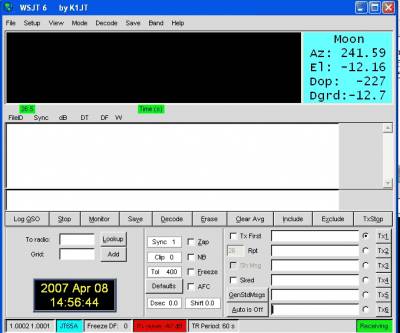
Игнорируйте окошко о Луне, если Вы не думаете о прогулке под лунным светом с новой подругой, или планируете работать с отражением радиосигналов от Луны. Да точно ... это действительно возможно. Теперь, мы настроим это для вашего позывного и вашего местоположения. Чтобы сделать это, Вы должны нажать на SETUP и затем выбрать OPTIONS.
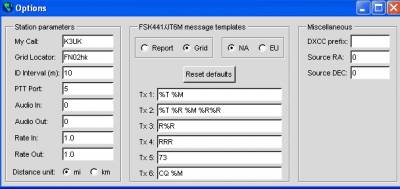
Вы заметите, что на этой картинке позывной уже установлен как K3UK. Может это будет шок для вас, но Вы не K3UK. Ваше правительство выдало позывной только для Вас. В клеточке по имени MY CALL, введите ваш позывной. Затем Вы должны выяснить, где Вы. Это, возможно, не легко, если Вы только что выпили две бутылки вашего любимого грога, или путешествовали сюда два дня подряд в лодке к удаленному редкому острову. Однако, те, которые действительно знают, где они расположены, должны знать их QTH locator, и затем Вы помещаете ваше QTH locator в (Вы можете предположить это) ...в окошко по имени GRID LOCATOR. Так как Вы - полный профан как я, Вы можете не знать, каков ваш locator. Grid locator может быть очень точным, в пределах нескольких метров. Для работы HF JT65A, Вам на самом деле не надо так точно. QTH-locator с точностью до почтового отделения или городского центра достаточно. Американцы могут зайти в http://www.arrl.org/locate/locate.html. Англичане могут зайти в http://www.aber.ac.uk/cgi-bin/user/auj/locate.pl . Это может быть тяжело для некоторых американцев и Англичан понять, но в мире есть другие страны. Это хорошо, потому что мы нуждаемся в других странах, чтобы сделать DXing более захватывающим, и обеспечить места, чтобы поехать туда в отпуск. Если Вы живете в одном из этих других мест, пробуйте http://www.qsl.net/ad7db/yourgrid.html. Программное обеспечение WSJT не требует QTH-loc, но QTH-loc используются по умолчанию вместо сообщения о RST.
ОК, таким образом Вы ввели свой позывной и местоположение. Если Вы хотите управлять из программного обеспечения вашим трансивером, включая передачу, Вы должны сказать WSJT, какой порт связи Вы используете для "PTT". Моя станция использует виртуальный последовательный порт, port 5. Вы будете вероятно использовать 1, или 3, если Вы будете использовать обычный последовательный порт. Введите ваш порт, где сказано PORT PTT.
Вот еще одна вещь, которую надо сделать. Программное обеспечение может вычислить расстояние между вашим QTH-loc и QTH-loc принятой станции. В основном люди используют метры, но некоторые люди привязаны к старой системе, названной "мили" (главным образом те же британцы и американцы, снова). Помните, я - полный профан, потому я использую мили. Нажмите ML или КМ в поле DISTANCE UNIT.
Вот и все. Оставьте все остальное в покое.
Прием сигналов:
Полагаю Вы уже соединили звуковой выход вашего радиоприемника с входом вашей звуковой платы, Вы - близки к тому, чтобы быть готовыми принимать. Помните, что, программное обеспечение было написано кем-то очень умным. Есть много полезных вещей, которые могут быть сделаны с программой, умный автор программы решил, что прием сигналов должно быть сначала активизирован. Ваш главный экран WSJT должен теперь будет похож на этот рисунок.

Заметьте, что я отметил в первую очередь кнопку по имени MONITOR. Заметьте также, что другая область, которую я отметил в первую очередь, это поле с вашим позывным и введеным QTH-loc. Теперь, нажмите на кнопку MONITOR
и настройте ваше радио на любой частоте HF и Вы будете видеть сигналы на водопаде в конечном итоге. Он необходим чтобы сообразить по рисунку, что собственно принимается и затем, точно когда часы вашего компьютера покажут начало новой минуты, водопад оживет и появятся некоторые интересные волнистые линии. Если принятое Вами видно как волнистые линии, значит все в порядке и можно двигаться дальше. Честно говоря, этот "водопад" не водопад в традиционном смысле. Водопады, которые Вы видите в Digipan, Multispsk, fldigi, MMTTY, Winwarbler, DM780, MixW, и т.д и т.д, показывают сигнал непрерывно и указывают интенсивность принятого сигнала. WSJT фактически однократно отображает, что Вы приняли за прошлые 48 секунд, и показывает все это сразу. Лунники используют эту возможность программного обеспечения WSJT, чтобы проанализировать мелкие подробности, которые позволяют им определить, вошли ли "Марсиане" фактически в нашу ионосферу. Это - важная "главная графическая область" (поскольку официальный текст руководства так его называет), даже для применения на КВ. Больше о том, как с это использовать позже.
Частоты:
Можно настроиться на известные радиочастоты, которые используются для JT65A на HF. Помните, что - это новое приложение программного обеспечения и оно все еще развивается. Обычно используемые частоты - 14076, 7076, 3576, 18102, 18106, 10147, 21076, 24910. 1805. Это - частоты ВЫЗОВА, большинство с использованием USB, но есть некоторые то использованием LSB. Итак, настройтесь на один из вышеупомянутых сигналов, возьмите чашку кофе и расслабьтесь в течение минуты.
Точность Настройки:
Теперь, несколько важных замечаний. Подготовленные пользователи JT65A в конечном счете укажут нам профанам, на то, что я скажу Вам сейчас. Программное обеспечение декодирует сигналы в широком спектре, до 600 гц. Поэтому Вы можете декодировать несколько сигналов в пределах этого диапазона 600 гц. Вы можете декодировать все их, но если Вы передаете, то можете оказаться на Несколько сотен гц от станции, которую вызываете. Это, в JT65A является преступлением, и военные трибуналы за такое приговаривают. Даже профан как я может понять это через некоторое время. Это похоже на работу "split" и естественно требует больше спектра, чем необходимо. Это также похоже на на то, как не быть точно на частоте CW и пытаться работать с корреспондентом, использующим активный фильтр на 200 гц. Если Вы в 300 гц от его частоты, он не услышит Вас. ПОМНИТЕ, ЧТО ЭТО ПРОГРАММНОЕ ОБЕСПЕЧЕНИЕ НЕ ПЕРЕДАЕТ АВТОМАТИЧЕСКИ НА ТОЙ ЖЕ САМОЙ ЧАСТОТЕ ЧТО И ПРИЕМНАЯ ЧАСТОТА. Несколько больше об этом немного позже.
Давайте не волноваться о точности в настоящий момент, просто настройте трансивер. После нескольких минут на активной частоте ваш главный экран может быть похож на этот

, синий отмеченный текст – это моих рук дело, ваш экран не будет автоматически отмечать текст. Отмеченный текст...
163500 11-7-0.7-73 3 * DL5SWB DK7OM JO53 OOO 1 0
Что это означает? Подготовленные парни уже знают, но профаны как я пока еще учатся. Сообщение говорит Вам, что в 1635 (и ноль секунд) программа декодировала DK70M, отвечающего DL5SWB. Точно так же как обычный телефонный вызов "P5DX de K3UK". Также здесь сообщается, что DK7OM находится в QTH-loc JO53. Эта строка информации также говорит мне, что уровень в dB составлял в среднем -7 в течение минуты или когда программа декодировала сигнал DK7OM'а. Это соотношение шума в сигнале. 7 децибелов шума. Это - хороший сигнал, WSJT декодирует сигналы значительно ниже -20дБ. Минус 73 под надписью DF говорит мне, что я являюсь близким по частоте, приблизительно 73 гц в стороне, достаточно хорошо пока. Оставлю остальную информацию в этой строке для более позднего обсуждения. Что относительно остального на изображении? "RO" RRR "и" 73" являются только отрывками беседы, используемой, чтобы подтвердить QSO. Похоже на настройку вашего радио и прием кого-то, когда говорят "Роджер" или "73".
Что особенного в водопаде:
Водопад может сказать Вам много, хотя начинающий пользователь должен знать несколько основ, которые позволят Вам быть ближе к частоте принимаемой станции. На картине ниже Вы видите красный пик на спектра.

Вы можете взять вашу мышь и нажать на красный пик (см. центр картины выше), и это установит Вас близко к правильной частоте. Синий пик говорит Вам кое-что полезное также, я добавлю об этом позже. RRR и 73 сообщения, которые декодированы, отобразятся как оранжевые или фиолетовые линии на водопаде.
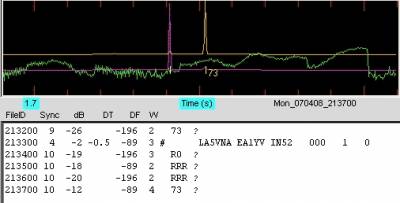
По сообщениям, нажатие на фиолетовый пик будет также служить при настройке (я все же не проверил это). Использование водопада, который должен думать в течение минуты перед обновлением информации, может привести к расстройке. Не волнуйтесь, автор имеет другое решение на этот случай, второй водопад! Нажмите на VIEW наверху главного окна и затем выберите SPECJT. Откроется второй водопад (если Вы будете использовать старую версию, Вы должны вручную загрузить "spectran.exe" для этого). Этот водопад может обнаружить радиоизлучения, произведенные бабочкой на удалении 1000 километров. В конечном счете Вы посмотрите на этот водопад и увидите самый крошечный намек сигнала и будете поражены, поскольку программа декодирует информацию из этого. Взгляните на рисунок ниже, Вы увидите второй водопад, принятый сигнал и курсор мыши, указывающий настройку сигнала на синхронизирующий тон.
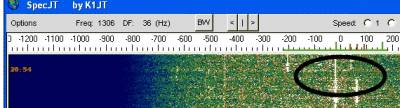
Щелчек мышью по длинному синхронизирующему тону даст Вам очень точную настройку. Синхронизирующий тон фактически 1270 гц, Вы и ваша собака не будут иметь никаких трудностей, изучать и распознавать синхронизирующий тон и в SpecJT и на слух (фактически, ваша собака может иметь трудности, понимая показания водопада, жаль, что это так). Авторы этой программы думали о профанах как я и формируют синхронизирующий тон очень часто, поэтому Вы получаете много возможностей обнаружить его. Если Вы контролировали активные HF частоты JT65A, Вы услышите несколько сигналов JT65A. Эти тоны немного походят на старый вид PSK31 и немного на очень медленный DominoEX. Этот сигнал типа PSK31 передает синхронизирующий тон приблизительно 65 раз в последовательности, другие тоны в последовательности- это передаваемая информация. Тоны фактически изменяются немного в течение QSO, и потому некоторые из сообщений фактически не используют синхронизирующий тон. Все это слишком сложно для профанского описания, но вышеупомянутое описание образованных людей объясняет это хорошо. Будет достаточно сказать, что тоны немного отличаются в передаваемой последовательностей сообщений. Общее правило- обнаружьте сигнал в пределах SpectJT, который похож на JT65A и щелкните по левому краю сигнала. Знайте, что SpectJT покажет весь вид других сигналов в пределах водопада, поэтому Вы можете видеть бандитов PACTOR, рэйнджеров PSK, RTTY, HELL, и множество других цифровых видов. JT65 довольно легко отличить после нескольких попыток, единственный другой цифровой вид, который немного походит на это в SpectJT, - MFSK16, но этот сигнал покажется совсем другим. Сигнал на картине выше - очень слабый сигнал. Иногда только очень-очень небольшая линия возникает в водопаде SPECJT, но при этом я успешно декодировал сигнал. Помните, Вам не обязательно такая точность, чтобы просто декодировать сигналы, Вам надо быть точным для передачи настолько близко, насколько это возможно к переданному сигналу. Причина этого то, что умный JT65A не принимает сигналы больше чем с определенной расстройкой от его переданного сигнала. Программа игнорирует сигналы больше чем на в 200 гц от его переданного сигнала. Так, если Вы будете на расстоянии в 300 гц, то он никогда не будет декодировать ваш сигнал. Я часто слушаю с диапазоном на 600 гц так, чтобы я мог получить ощущение, кто активен в полосе, но переключаюсь на 200 Гц, пробуя провести QSO. Установка диапазона, осуществляется нажатием на число в поле TOL, щелчок левой кнопкой, чтобы увеличить значение, щелчок правой кнопкой на числе, чтобы понизить значение. Щелкните кнопкой " freeze", чтобы установить это значение.
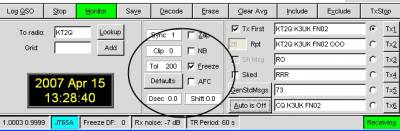
Помните об установке TOL 600 и " freeze" OFF, когда вы пытаетесь найти корреспондента для QSO.
В то время как окно SpecJT открыто, нажмите на OPTIONS, и выберите Ось DF JT65. Это поможет далее в настройке точности. Здесь же Вы можете также поиграть с параметрами настройки палитры и изменять скорость водопада. Заметьте у основания SpectJT есть область "gain", справа от цифровых часов. Вы можете настроить параметры водопада с этим управлением.

Хорошее описание для Профана должно быть коротким и понятным, но я должен добавить еще несколько вещей на настройке.
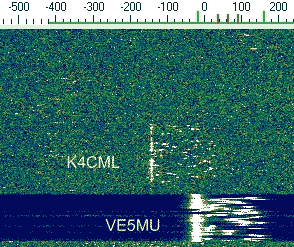
Посмотрите на этот более сильный сигнал в правом нижнем углу- это VE5MU. Более слабый сигнал - K4CML. Они работают друг с другом, но не точно на той же самой частоте. Их QSO, скопировано с моего приемного окна....
022200 3-16-1.5-143 4 * VE5MU K4CML FM17 1 0
022300 19-4 1.4-22 3 * CQ VE5MU DO70 1 0
Они достаточно близко, чтобы работать, если они не установили TOL меньше чем 100.
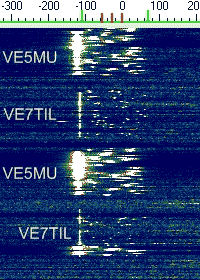
Теперь смотрите на обмен VE5MU и VE7TIL, скопированный на моей станции на 40M, оба почти точно настроились друг с другом. Моя станция сделала запись их QSO
024800 9-7 1.5-121 3 * VE7TIL VE5MU DO70 OOO 1 0
024900 3-9 0.1-116 3 * VE5MU VE7TIL CN89 OOO 1 0
, хотя -121 и -116 DF от того, где я был настроен, они в пределах 5 гц друг из друга. Пожалуйста отметьте, позывной на вышеупомянутых картинах НЕ появляются в SpecJT, я добавил их в иллюстративных целях.
Я уверен, что Вы задаетесь вопросом, что означают все другие числа, это будет добавлено позднее, но что стоит упомянуть -это последнее число в линии (ноль как в "1 0") - индикатор уровня доверия к тому, насколько правильно программа декодировала. Программа весьма сложная и иногда действует как человеческое ухо/мозг, разбираясь в том, что услышала. Доверительный интервал принимает значаения от 0 до 10, все что ниже три- сомнительно. Я все еще пытаюсь выяснить, чему соответствует ноль, даже когда очевидно точно декодировано. Умный автор программы, Джо W1JT, сжалился и прислал мне следующее...
"Вы упоминаете эти два числа в конце каждой линии расшифрованного текста. Если первое из них - 1,то это означает, что "Глубокий Поиск", не требовался, и расшифровка почти всегда будет на 100 % правильна. Если первое число - 0, второе (некоторое число между 1 и 10) дает признак относительной веры декодирования при Глубоком поиске. Так как список по умолчанию "вероятных" позывных - любители VHF/UHF и ЕМЕ , Глубокий Поиск не будет очень полезен на КВ, пока оператор полностью не разберется в использовании WSJT". Глубокий Поиск не имеет никакого отношения к Linda Lovelace и не имеет очевидно никакой связи с Deep Throat, которое прикончило Никсона. Функция разработанной программы -помочь радиолюбителям- лунникам находить фрагменты радиоизлучений и соответствующие фрагментам позывные известных пользователей программы. Рекомендуется в вашем случае убрать опцию Глубокий поиск , для чего в основном графическом окне, найдите OPTIONS/DECODE/JT65 и затем установите "никакого глубокого поиска". Отказ от этого не вызывает глобального потепления, но теперь не случится, что "сигнал фантома" вызывает Вас. Если Вы видите вызов к Вам, когда Вы не включали передачу, возможно, что Глубокий поиск вызвал это.
В SpecJT вы заметите индикатор уровня принятого шума правом нижнем углу. Он показывает уровень шума в децибелах. Пробуйте следить за этим и экспериментируйте с фильтрами вашего трансивера, схемой шумоподавления, параметрами настройки АРУ, и т.д, и т.д. Мне говорили, что декодирование хуже, если Ваш уровень 4-5 децибелов (выше ноля, не ниже), Умные люди также предлагали работать без АРУ, изменяйте и увидите.
Я сказал это уже трижды, но ..., для перехода в режим передачи Вам сначала надо знать, что умные парни в JT65A все ожидают, что Вы перейдете на передачу в определенное время. Это время должно быть синхронизировано, для этого синхронизируют Ваши часы на компьютере с интернет-временем или WWV. Я использую приложение по имени Dimension4, которое поддерживает мои часы синхронизированными. Почему? Поскольку программа тратит временя для декодирования принятого сигнала, а также переключается на передачу в определенное время. Если вы не придерживаетесь временных рамок, другая станция, возможно, уже перешла на передачу и потому не декодирует ваш сигнал, или период декодирования остался настолько короткий, что программа не успевает декодировать всю вашу информацию.
CQing.
Если Вы хотите работать на общий вызов, Вы должны решить, хотите ли Вы передавать в"1-ую минуту" или во "вторую минуту". Это помогает поддерживать мир во всем мире и провести QSO надлежащим образом. "Первая минута" означает 00 и любая даже пронумерованная минута 02, 04, 06, и так далее. "Вторая минута” означает 01 и любая нечетная пронумерованная минута, 03, 05, и т.д.
Поэтому когда Вы передаете CQ на первой минуте, то Вы должны установить на главном окне "TX 1-st” и выбрать ваше сообщение CQ. Вы должны также выбрать метод передачи Auto ON или Auto OFF. Как иллюстрировано ниже.

Точно в начале минуты ваш трансивер включится на передачу. CQ передается в течение приблизительно 48 секунд. Вы пока ожидайте начала следующей нечетной пронумерованной минуты и, если повезет, Вы можете услышать или увидеть сигнал ответа на ваш CQ. Пожалуйста знайте, что Вы, возможно, не видите сигнал в SPECJT или не слышате сигнал, но реально сигнал декодируется. Приблизительно после 50-й секунды в минуте, кнопка декодирования на вашем экране окрашивается в синий цвет и будет активной приблизительно до 55 секунд, после чего любой декодированный сигнал выскочит на экране. На моем медленном компьютере, декодированный сигнал не появляется вплоть до точно начала следующей минуты. Если Вы получаете что-то подобное....
171500 0-7-0.1 471 3
Это вероятно означает, что никто не ответил, или ваш трансивер не слышал, что кто-то ответил. Если Вы получили нечто подобное....
165200 10-11-0.2-27 5 * YOURCALL WQ5S EM13
Это означает, что WQ5S услышал Вас и отвечает вашим позывным, его позывным, и QTH-loc, которое служит сообщением. Вот - фактический пример..
165100 12-7-0.1 97 3 * CQ VE5MU DO70 1 0
165200 10-11-0.2-27 5 * VE5MU WQ5S EM13 1 0
Допустим, что Вы - VE5MU (разве все мы не хотели быть VE5MU в какой-то момент нашей жизни?) Вы послали CQ, WQ5S ответил. Теперь-то что? Ок, сначала двойной щелчок на позывном WQ5s, это автоматически вводит позывной в ваш главный информационный экран, на которой Вы позже ответите сообщением, номер два (TX2).

При включеном "Auto is on”, TX 1-й отмечен галочкой, и отмечено галочкой сообщение TX2, ваш трансивер ответит "WQ5S VE5MU D070 OOO". Не спрашивайте меня, что означает OOO, но этот обмен означает, что Вы получили информацию от WQ5S. Если WQ5S получил ваш 000, он ответит просто RO, никаких признаков запроса, только RO. Это означает, что он получил ваш 000. После этого, как Вы получаете его RO, Вы посылаете сообщение TX4, выбирая его прежде, чем придет ваша очередь передавать. TX4 передаст в начале минуты и пошлет RRR. Снова, никаких признаков запросов, только RRR. Это означает, что Вы получили все для законченного QSO: законченный QSO состоит из его позывного, факт, что он имеет ваш правильный признак запроса, подтверждение, что он получил ваш OOO. Корреспондент пошлет Вам RRR, чтобы сообщить, что все правильно на его стороне.
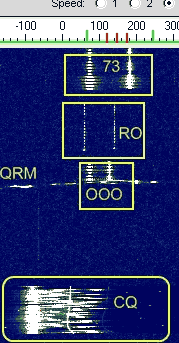
Часто, Вы после посылаете сообщение TX5 с тексом 73. Некоторые люди печатают в дополнительной информации этого сообщения так
73 TU good night ur best -7 db..
Это является дополнительным. Это звучит странно, но после нескольких контактов, Вам станет понятно. Если Вы не получали подтверждение OOO или RO, просто повторно передавайте, и надеемся, Вы примите все при следующей попытке.
Но мне же надо время на обдумывание!
Предположим Вы CQляите и ясно слышите кого-то отвечающего Вам. Вы понятия НЕ имеете, кто это - пока сигнал не расшифрован и не выскочил на вашем экране. Как уже упомянули, сообщение должно выскочить за несколько секунд до ваших авто запусков передачи. На моем PC это главным образом выскочило прямо в начале минуты, когда авто способ начинает передавать. Вы можете подождать несколько секунд, ЕСЛИ Вы не находитесь в автоспособе. Просто включите auto off, дождитесь декодирования к началу минуты.. .. кликните на позывном и затем пошлите ваше TX1 сообщение нажатием на кнопку TX1 справе от фактического сообщения. Ваш трансивер вручную передаст несколько секунд позднее. Как оказалось, не имеет значения, если Вы делаете это 5-6 секунд после начала минуты. По каким-то причинам, когда я делаю так, после того, как прекращается передача, трансивер снова переходит в режим передачи. Я быстро нажимаю кнопку TX OFF, и трансивер возвращается в режим приема. Я часто использую ручной способ, когда я должен удостовериться, что другая станция получила мое предыдущее сообщение. Если диапазон чистый и хорошая частота, я доверяю автоспособу, чтобы сделать все за меня.
Если вам не хватает немного времени, Вы можете сдвинуть временные рамки программы плюс или минус. Нажмите на коробку Dsec на главном окне JT65A, сразу справо от часов. Правый щелчок замедляет время, лево-щелчок ускоряет ваше время.
Ответ на CQ
Посмотрите на это
182800 9-13 0.4-24 4 * CQ N4WO EL88 1 0
182900 10-15 0.0-73 3 * CQ DK7OM JO53 1 0
183000 7-10 0.0-27 3 * CQ N4WO EL88 1 0
183100 7-19-0.1-73 3 * CQ DK7OM JO53 1 0
183200 7-15 0.0-30 21 * CQ N4WO EL88 1, 0
N4WO - CQна первой минуте (1828, 1830, 1832,), и DK7OM передает вторую минуту (1829 и 1831). Оба - в пределах 40 гц друг от друга, но не слышат друг друга. Вы имеете выбор, с кем Вы хотите работать. Если Вы выберете N4W0, то Вы будете должны ответить на ВТОРОЙ минуте, тогда включите Auto On и удостоверьтесь TX 1-ый – НЕ ОТМЕЧЕНА.
Если Вы хотите работать c DK7OM, то Вы должны включить Auto On и удостовериться TX 1-ая кнопка ОТМЕЧЕНА. Прежде, чем Вы отвечаете, Вы должны выбрать сообщение, используемое, чтобы ответить на CQ, это - сообщение TX 1, как иллюстрировано следующими двумя испанскими станциями, работающими друг с другом
190500 14-4-0.3-11 2 * CQ EA1UU IN83 1 0 (EA1UU вызывает CQ),
190600 4-14-0.2-27 3 * EA1UU EA1CKL IN82 1 0
( EA1CKL отвечает EA1UU с сообщением номер 1)
Если EA1UU ответил бы 000, Вы пошлете сообщение номер 3, если бы Вы получили OOO, то EA1UU послал бы Вам RRR, Вы послали бы RRR, и затем может, получили 73 в ответ. Некоторые люди пропускают шаги, но я понял,что не это важно, помните, что я - полный профан, исполнительный профан.
Ок, я только что сработал с Северной Кореей на 160M, как сохранить LOG?
Нажмите на кнопку "Log QSO" и QSO будет зарегистрировано, но программа регистрирует только диапазоны VHF, UHF, и 6M. Поэтому Вы должны будете вручную откорректировать ваш LOG.
Я заинтригован где можно узнать больше о всем, что связано с J65A?
Зайдите на http://www.chris.org/cgi-bin/jt65talk, это - большой ресурс для того, чтобы встретить других, кто ищет QSO. Есть большой, очень активной семинар электронной почты в http://groups.yahoo.com/group/digitalradio/, В этой группе масса дискуссий о J65A и других цифровых видах на HF. Что-то о WSJT можно найти в http://groups.yahoo.com/group/wsjtgroup/
Я отработал много в JT65A и не видел ничего такого же крутого, существует ли более сильное его применение?
Больших "высот" можно достичь в связях с отражением радиосигнала от Луны или в связях с отражением от следов метеров. Однажды увлекшись этим, Вы станете известными как Ping Jockey. См. http://www.pingjockey.net/cgi-bin/pingtalk для тех, кто проявляет к этому склонности.
Устранение неполадок:
Помните об окне "DOS-типа", которое я сказал Вам игнорировать в начале этого документа. Оно поможет Вам, если существуют проблемы с звуковой платой или если ваш порт PTT не открыт. Если Вы подозреваете проблему этой природы, начинаете работу в http://groups.yahoo.com/group/wsjtgroup/ и спрашиваете помощь у них.
Расшаркивания:
Как полный профан, я нуждался в помощи для понимания всего. Благодарность всем, кто отвечал на мои вопросы за первые несколько недель изучения. Благодарность David WD4KPD, Tony KT2Q. Chris, N2YYZ, Steinar LA5VNA, Mike VE3FGU, Colin K4CML, John VE5MU, Bill N9DSJ, George G4PCI, Bruce, N5SIX, John W5UBW, Walt K5YFW, Scott VE7TIL
Перевод и редактирование Александр Дощич uy0ll@yahoo.com
Источник: http://www.obriansweb.com
Скачать последнюю версию программы тут. На данный момент — это версия 1.0.93
Запустите файл setup-JT65-HF1093.exe, откроются два окна -окно программы и окно конфигурации. В окне Configuration на закладке Station Setup в поле Callsign введите свой
позывной. В поле Grid введите свой QTH-локатор. (Принято вводить не весь локатор, а первые 4 знака, т.е. у нас он получается LO24) в поле Sound Input Device выберите входное устройство звуковой карты (микрофонный или линейный вход если работаете совместно с классическим трансивером, либо соответствующий виртуальный кабель если работает sdr). В поле Sound Output Device выберите выходное устройство звуковой карты (оналогично с предыдущим пунктом, либо out звуковой карты, либо соотв. виртуальный кабель). В поле Enable Automatic RX/TX Sample Rate Correction надо поставить галку, это автоматическая корректировка частоты звуковой карты.
далее по галкам: -Disable TX after sending same message 15 times - выключение передачи после 15 повторных сообщений. -Disable Multidecoder while in QSO - выключение мультидекодера, когда проводится QSO. Можно оставить эту галочку, если компьютер с достаточно мощным процессором. -Enable Multidecoder after 2 minutes of no TX - включение мультидекодера через 2 минуты после последней передачи. -Save Receptions to File - запись принятой информации в файл decodes.csv. -Clear all message buffers when Halt TX Button clicked - очистить все сообщения из буфера при нажатии на кнопку Halt TX (остановка передачи). На закладке RigControl в поле PTT Port руками надо будет вписать порт, для управления приемом-передачей. Если вы используете классическое радио, то вписать надо физический порт, например, COM1. Более подробно можно почитать в факе от разработчика программы. Результат можно попробовать, нажав кнопку "Test PTT", радио должно перейти кратковременно на передачу. Следующая вкладка Macros так как передается только самая важная информация все основные шаблоны забиты на кнопки в главном рабочем окне программы, тут же в правом правой стороне вкладки можно добавить не много от себя, например, свою мощность и антенну. Слева список рабочих частот, которые в последствие можно будет выбрать в главном окне программы в окне DialQRG, это нужно для полноценного ведения аппаратного журнала связей. Следующая вкладка Si570 USB Control пока в стадии эксперимента, как я понял будет управление синтезатором на Si570 из-под самой программы. Остальные закладки можно не трогать. Чтобы сохранить все изменения, нажмите внизу окна на кнопку Save Settings and Close Windows. Окно установок закроется, переходите к главному окну программы.
1 Слева вверху - Audio Input Levels - уровень входного сигнала, L и R - правый и левый каналы.
2 Цифра после L или R при отсутствии сигнала на водопаде (уровень шумов) должна быть равна нулю или близкой к нулю. Уровень регулируется чуть ниже, регуляторами L:1 и R:1. а также всеми другими возможными способами, (на трансивере, в звуковой карте и т.д.)
3. Еще ниже - дата и время в UTC, комментарии излишни.
4. Правее даты и времени, под водопадом:
- Left click waterfall to set TX CF - щелкните левой кнопкой мышки на водопаде, чтобы установить частоту передачи.
- Right click sets RX CF - щелкните правой кнопкой мышки на водопаде, чтобы установить частоту приема.
- Current Operation: Receiving (прием) или Transmitting (передача).
- RX/TX Progress - прогресс-бар, показывающий время приема или передачи в графическом режиме с начала и до конца минуты.Ниже в поле Color-map можно выбрать цвет водопада, в поле Brigthness - яркость, а в поле Contrast - контрастность водопада, в поле Spectrum Speed – скорость движения водопада. Smooth - сглаживает не много вид сигналов на водопаде.
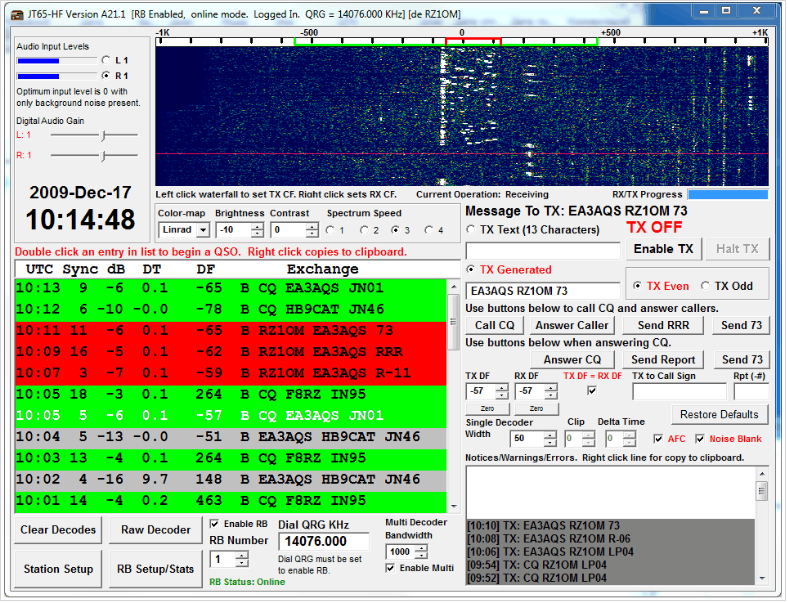
5. Ниже расположено приемное окно, в котором собственно отображаются принятые позывные и информация. Если корреспондент дает cq,- строчка зеленая, отвечает тебе,- красная, идет обмен с кем то, - серая. (цвета можно настроить во вкладке color)
6. Ниже приемного окна: - Кнопка Clear Decodes - очищает приемное окно. - Кнопка Decode Again - запустить декодирования заново, лично я до конца не понял как оно работает, вроде декодирует прошедшую минуту, с каким то новым алгоритмом но не вмешиваясь в это же время в декодирование в реальном времени.
Справа приемного окна - поле Enable RB - если стоит галочка, то из приемного окна автоматически
отправляются споты на сайт - поле Enable PSKR споты отправляются на карту в гугле тут - поле Dial QRG KHz отображается частота трансивера. Она передается от трансивера посредством CAT (меню RigControl). Либо тут можно выбрать частоту просто щелкнув правой кнопкой мыши по окошку, выпадет список частот тот что указан в меню Macros. Если часто та не передается/не выбрана, отправка спотов работать не будет. - Enable Multi-decoder - декодирует все станции в пределах водопада - Single Decoder BW - если галка на предыдущем пункте не установлена, то тут можно выбрать полосу приема при декодировании только одного сигнала.
Справа под водопадом: - Строка Message to TX: - передаваемое сообщение. - Поле TX Text (13 Characters) - поле для сообщения, максимум 13 знаков. В это поле можно ввести данные о мощности и антенне, либо поблагодарить за QSO, например, 10W GP TU 73 или TU JOHN CU 73. Чтобы активировать передачу из этого окна, нужно поставить точку слева напротив TX Text (13 Characters). - Сообщение TX OFF или TX ON - передача выключена или передача включена. - Ниже кнопка Enable TX - включение передачи. Передача начнется с нулевой секунды. - Справа от нее кнопка Halt TX - остановка передачи. - Ниже этих кнопок - TX Even (передача с четной минуты) и TX Odd (передача с
нечетной минуты). Под строкой Use buttons below to call CQ and answer callers (используйте эти кнопки для работы на CQ и ответившему вам корреспонденту).
- Call CQ - работа на общий вызов. - Answer Caller - ответ корреспонденту, который Вас вызвал, с одновременной отправкой рапорта. - Send RRR - подтверждение принятого рапорта от корреспондента. - Send 73 - завершение QSO. Часто бывает достаточно дать только Send RR и после ответа можно опять давать CQ под строкой Use buttons below when answering CQ (используйте эти кнопки для вызова корреспондента, дающего вызов). - Answer CQ - вызов корреспондента, дающего общий вызов. - Send Report - отправка рапорта корреспонденту, если Вы приняли его рапорт. - Send 73 - завершение QSO. Ниже в полях: - TX DF - расстройка на передачу, в Гц от средней частоты (ноль на водопаде). - RX DF - расстройка на прием, в Гц от средней частоты (ноль на водопаде). - (под ними кнопка с названием Zero - возвращает частоту на нулевое значение) - TX DF - частота передачи равна частоте приема. - TX to Call Sign - позывной корреспондента, с кем проводится QSO. - Rpt(-#) - рапорт в db, со знаком минус. - Restore Defaults - возвращает настройки в этих полях по умолчанию. - Single Decoder - одиночный декодер (работает только при выключенном мультидекодере): - Width - ширина полосы декодируемого сигнала - AFC - автоподстройка частоты. - Noise Blanker - подавитель импульсных помех. Работа с программой JT65-HF: При работе с программой нужно обязательно синхронизировать время компьютера с достаточно большой точностью. Можно использовать программу Dimension 4, ссылка - тут.
Работа на поиск: Используются кнопки под строкой Use buttons below when answering CQ. Настройка на сигнал корреспондента – по левой стороне красной метки (вверху на шкале водопада). Зеленая метка - ширина приема и декодирования сигналов на
водопаде. Для примера: Окно водопада с включенным режимом мультидекодирования, и выключенной расстройкой (левая часть красной метки вверху водопада на нулевой отметке шкалы): Такой режим удобен для обзора, для поиска сигналов корреспондентов, работающих на общий вызов. Окно приема с выключенным режимом мультидекодирования, полосой приема и декодирования 100 Гц (ширина зеленой метки на шкале), и включенной расстройкой (левая часть красной метки вверху водопада на отметке шкалы в -196 Гц): Этот режим удобен для вызова и QSO с выбранным корреспондентом, никакие другие сигналы за пределами этой полосы декодироваться не будут. Для приема уже выбранного корреспондента режим мультидекодирования лучше отключить.
Поставьте галочку в поле TX DF = RX DF, чтобы частота приема и передачи совпадали. Прием корреспондента начинается с первой секунды (четной или нечетной) минуты и заканчивается на 48-й секунде. Принятый сигнал может декодироваться от одной до нескольких секунд, в зависимости от мощности процессора, затем позывной корреспондента и данные появятся в окне приема. У Вас есть несколько секунд до принятия решения, вызывать его или нет. Например, в окне была принята и декодирована информация: CQ RZ1OM LP04
чтобы вызвать корреспондента, дважды щелкните левой кнопкой мышки по строке с позывным и нажмите кнопку Enable TX. Вызов начнется с первой секунды следующей
минуты. Будет передаваться позывной корреспондента, свой позывной и первые 4 знака QTH-локатора, например: RZ1OM RA0CGY PN78
если корреспондент принял Ваш позывной, он Вам ответит и передаст рапорт, например:
RA0CGY RZ1OM -09
После приема от него рапорта нажмите на кнопку Send Report, чтобы передать ему рапорт, как Вы его принимаете:
RZ1OM RA0CGY R-12 (буква R означает, что Вы приняли рапорт и даете ему свой). Если корреспондент принял от Вас информацию, он подтвердит это:
RA0CGY RZ1OM RRR (рапорт принят, QSO состоялось). После подтверждения также можете с ним попрощаться, нажав кнопку Send 73:
RZ1OM RA0CGY 73
Переход на прием и передачу вовремя QSO будет происходить автоматически. После окончания передачи не забудьте нажать кнопку Halt TX, иначе с 1-й секунды
следующей минуты программа опять включит трансивер на передачу.
2. Работа на CQ: После приобретения достаточных навыков работы в JT65-HF можно начинать работу на общий вызов. Галочку в поле TX DF = RX DF можно снять, значения в полях TX DF и RX DF установить в ноль (нажав кнопки Zero). Мультидекодер можно включить, чтобы после декодирования сигналов можно было выбрать интересующего корреспондента и ответить именно ему. Либо использовать режим Single Decoder и установить необходимую полосу екодирования только для одной вызывающей станции. Решите, в четную или нечетную минуту Вы будете начинать передачу. Обычно на CQ большинство выбирают четную минуту. Если так, выберите TX Even, затем нажмите кнопку Call CQ. На нечетной минуте нажмите кнопку Enable TX и как только наступит четная минута, программа автоматически переключит трансивер на передачу. Будет передана информация, например: CQ RA0CGY PN78
На 48-й секунде четной минуты программа перейдет на прием, и с начала следующей минуты будет принимать сигналы вызывающих Вас корреспондентов.
К примеру, Вас услышал RZ1OM, и он вызывает. В окне приема будет декодирована
информация, например: RA0CGY RZ1OM LP04 дважды щелкните левой кнопкой мышки по строке с позывным RZ1OM. Этот позывной будет автоматически введен в поле TX to Call Sign, также автоматически введен рапорт в поле Rpt (-#), в децибелах со знаком минус. С начала следующей минуты программа автоматически перейдет в режим передачи, будет передана информация, например: RZ1OM RA0CGY -18
После приема информации корреспондент передаст Вам свой рапорт, например: RA0CGY RZ1OM R-07 (буква R означает, что он принял рапорт и дает Вам свой) Вы нажимаете на кнопку Send RRR, чтобы подтвердить принятый от него рапорт и закончить QSO. RZ1OM RA0CGY RRR
после приема от него информации: RA0CGY RZ1OM 73 нажимаете кнопку Call CQ, чтобы еще раз дать общий вызов. Как только Вы решили закончить работу на CQ, не забудьте нажать кнопку Halt TX, чтобы остановить автоматическую передачу. И одно примечание. Если Ваш корреспондент передает свою информацию повторно, значит он не принял от Вас предыдущей переданной информации. Повторите переданную Вами предыдущую информацию еще раз.
Образец типовой QSO:
CQ RZ1OM LP04
RZ1OM RA0CGY PN78
RA0CGY RZ1OM -08
RZ1OM RA0CGY R-12
RA0CGY RZ1OM RRR
RZ1OM RA0CGY 73
Или:
CQ RZ1OM LP04
RZ1OM RA0CGY PN78
RA0CGY RZ1OM -08
RZ1OM RA0CGY R-12
10W GP TU 73
30W DP 73
Скачать инструкцию: тут.
С PowerSDR подружить можно следующим образом, вписываем любой свободный порт (не физический) у меня это COM7, скачиваем программу виртуальных COM портов. И конфигурируем это все следующим образом.
 
|